Como alterar o nome de usuário e o nome de exibição do Twitch

Quer dar um novo começo ao seu perfil do Twitch? Veja como alterar o nome de usuário e o nome de exibição do Twitch com facilidade.

Dependendo da sua localização ou das configurações do dispositivo, o Facebook pode alterar o idioma do aplicativo de inglês para qualquer outro. Isso também pode acontecer se você alterou acidentalmente as configurações de idioma do Facebook. Depois que o idioma da UI muda, tudo fica confuso, pois às vezes a tradução pode ser mal feita ou você pode nem saber o idioma. A única solução é mudar o idioma do Facebook de volta para inglês.
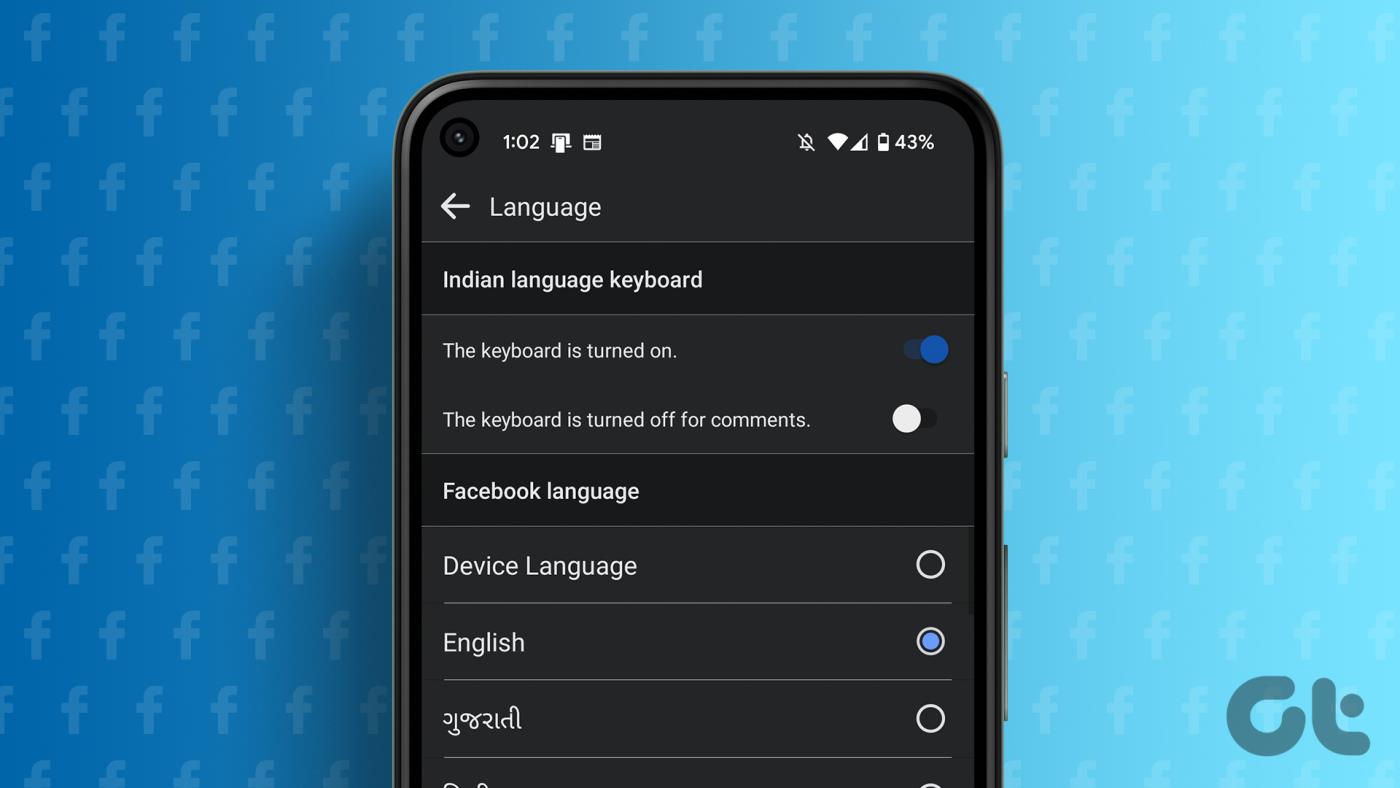
Não se preocupe. Neste guia, iremos ajudá-lo com todas as maneiras de alterar o idioma da interface do Facebook de volta para o inglês. Vamos começar.
Se desejar alterar as configurações de idioma do Facebook para inglês ou qualquer outro idioma de sua escolha, você precisa:
Passo 1: Abra o aplicativo do Facebook em seu dispositivo Android ou iPhone.
Passo 2: Acesse o menu de hambúrguer (foto do perfil).

Etapa 3: role para baixo e selecione ‘Configurações e privacidade’

Passo 4: Escolha Idioma e selecione seu idioma preferido.
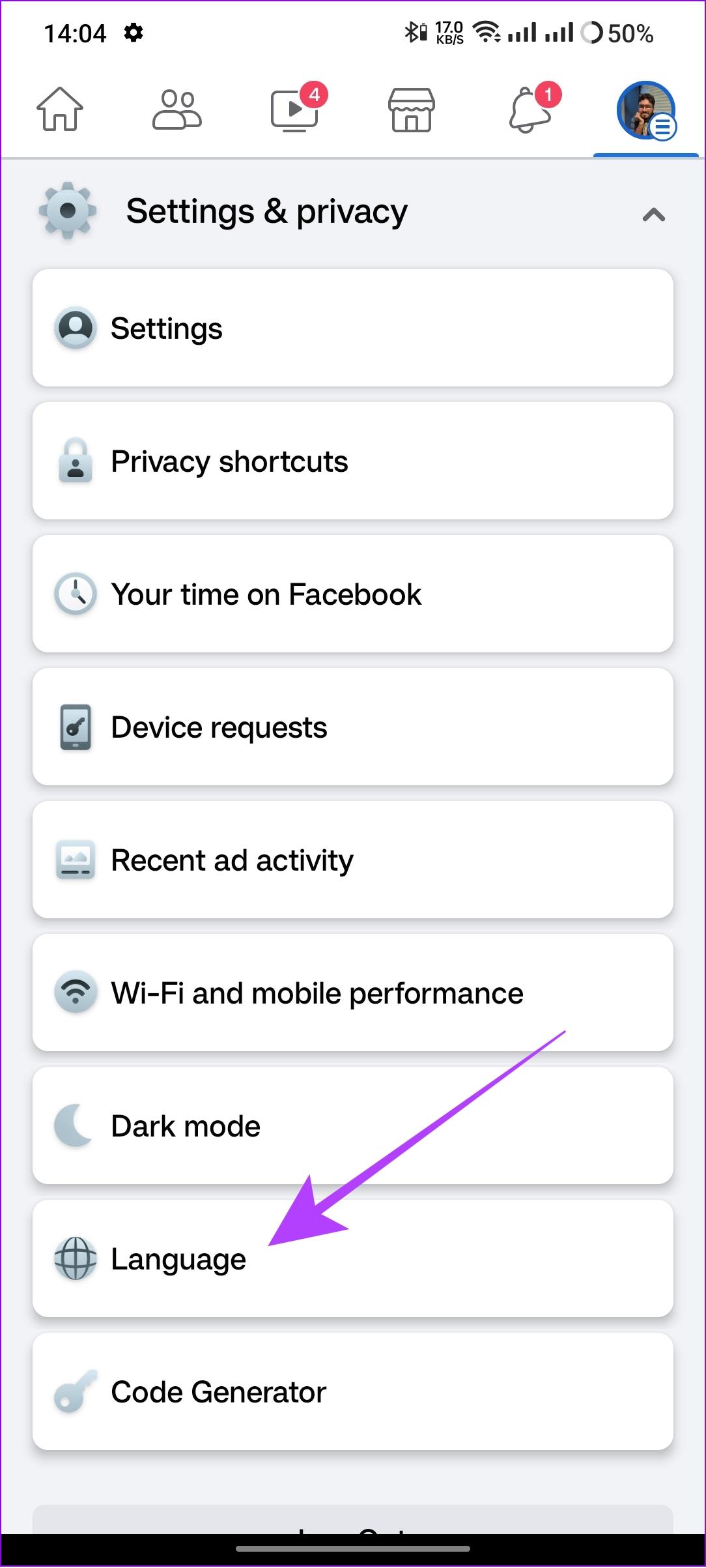
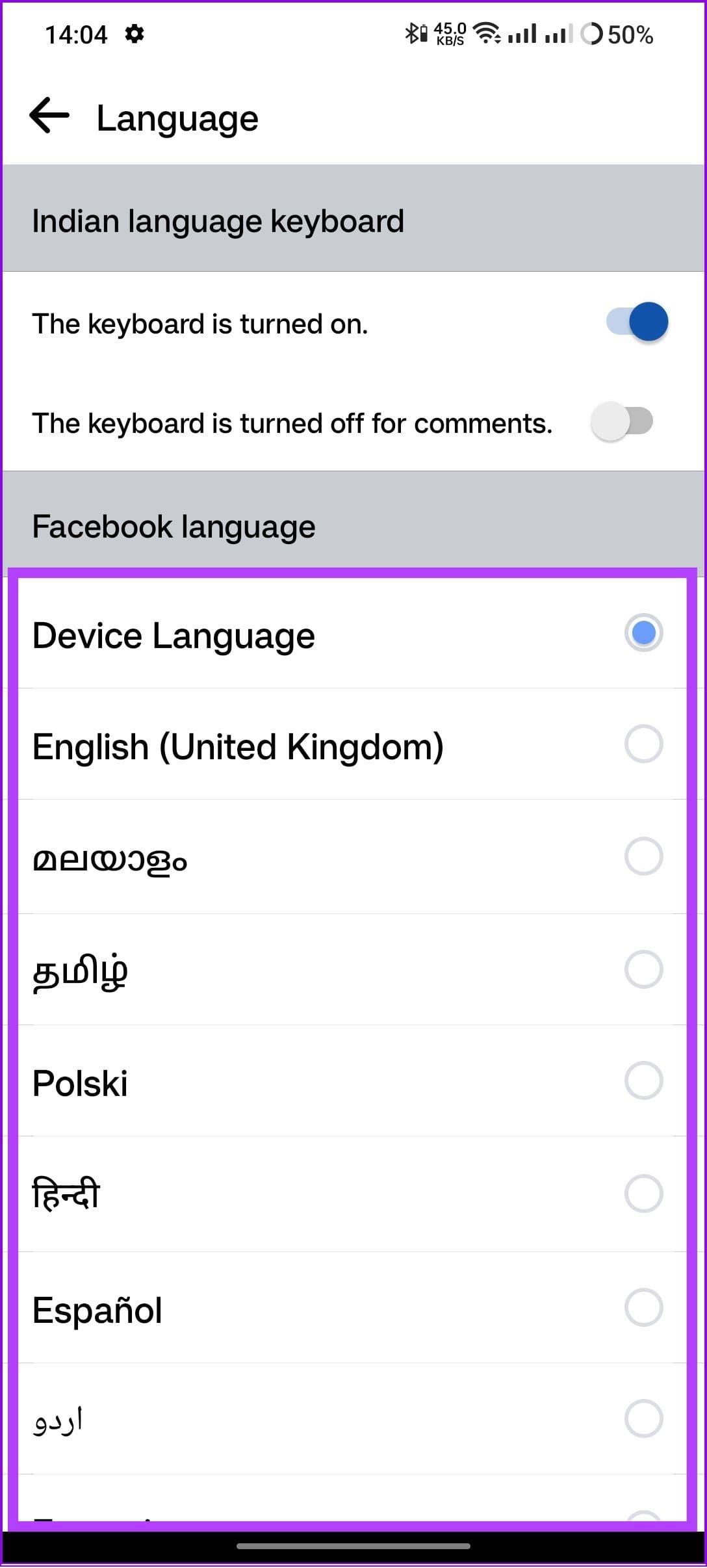
Leia também: Como ver quem visualizou seu perfil do Facebook
Se você deseja obter opções avançadas para personalizar as configurações de idioma no Facebook, siga estas etapas em seu dispositivo Android e iOS:
Etapa 1: abra o Facebook> clique no menu de hambúrguer e escolha ‘Configurações e privacidade’


Passo 2: Toque em Configurações e depois em ‘Idioma e região’.
Etapa 3 : Agora selecione a opção relevante para modificar sua configuração.
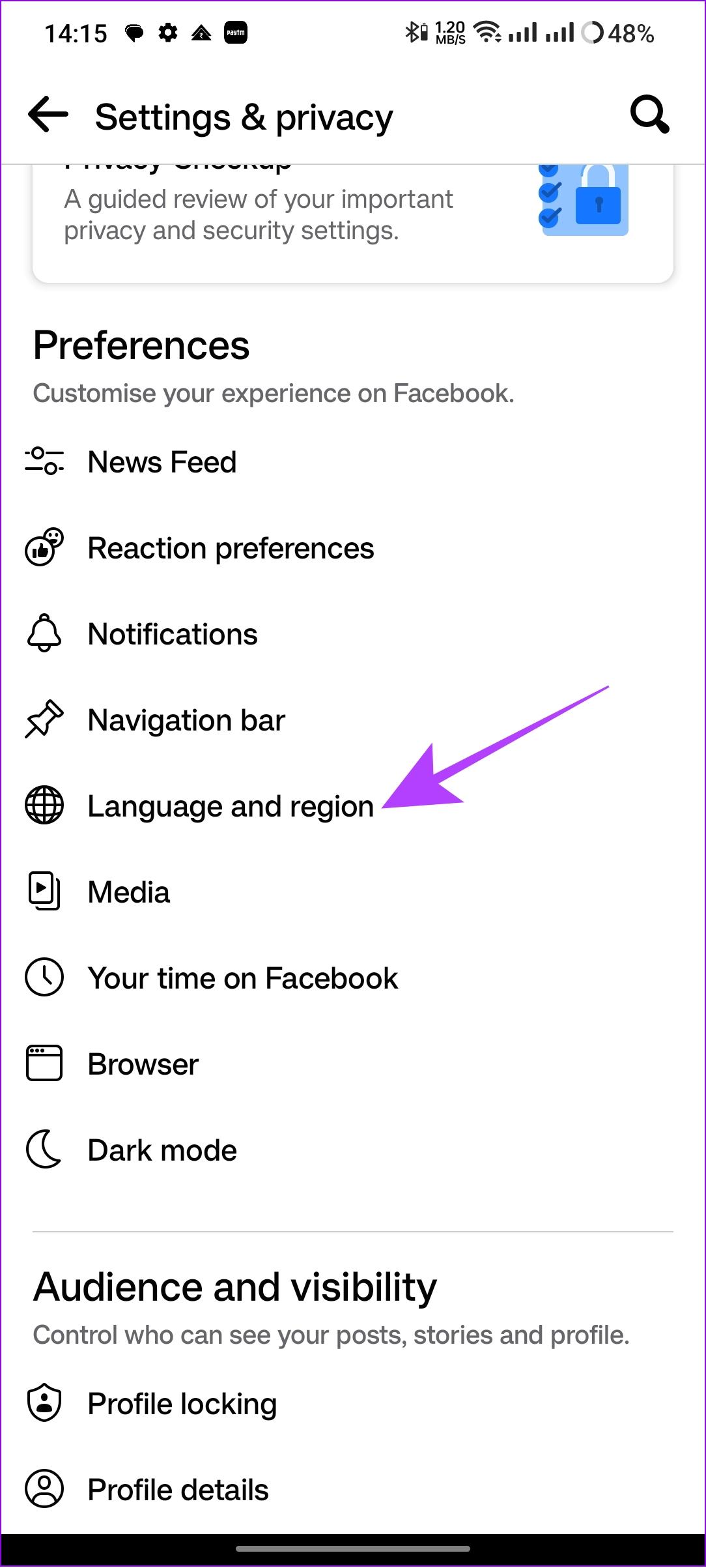
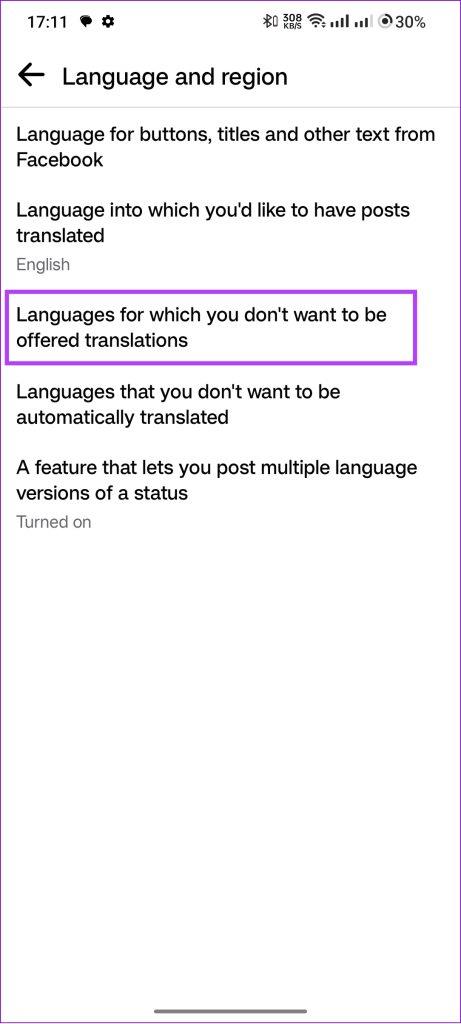
Dica: Se você estiver usando o Facebook Lite, poderá escolher diretamente o idioma de sua preferência após abrir 'Idioma e região'.
Leia também: Corrija as configurações de privacidade do Facebook que não funcionam corretamente
Impedir que o Facebook altere o idioma do navegador
Semelhante ao aplicativo do Facebook, você também pode alterar o idioma em que o site de mídia social deve ser exibido ao acessá-lo em um navegador da web. Veja como você pode fazer isso:
Passo 1: Visite o Facebook em seu navegador ou no link abaixo e faça login com sua conta.
Passo 2: Clique no ícone da foto do perfil.
Etapa 3: Escolha ‘Configurações e privacidade’.
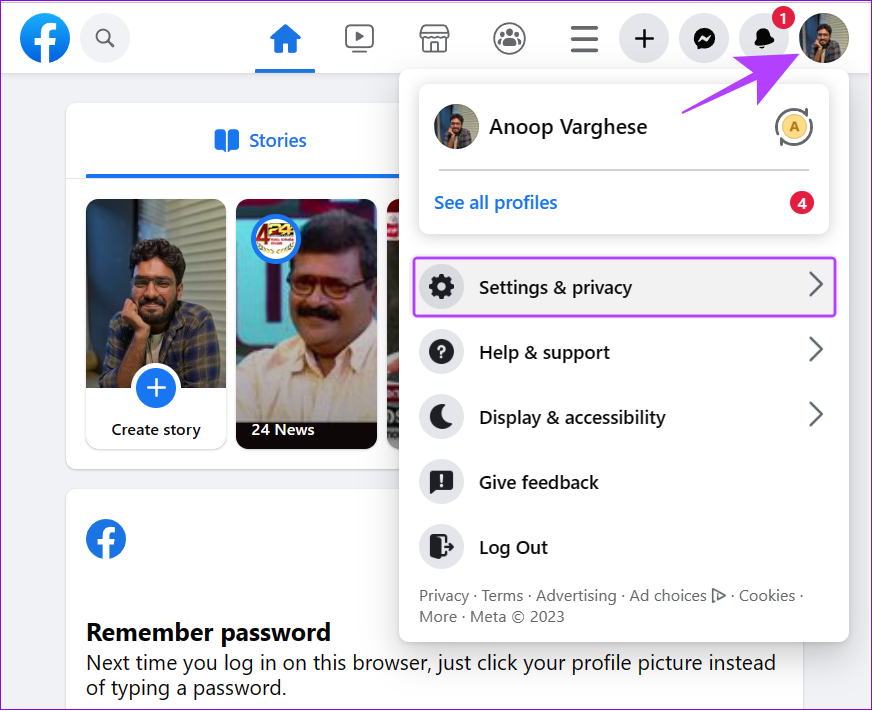
Etapa 4: clique em Idioma.
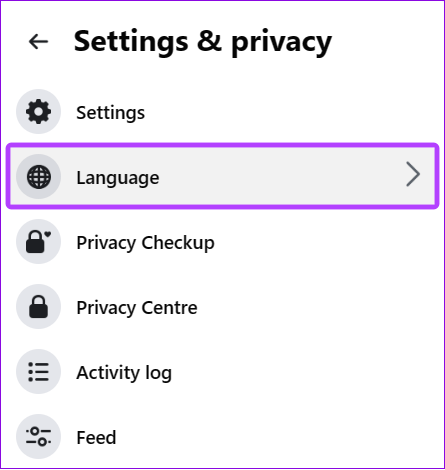
Etapa 5: Clique no idioma do Facebook.
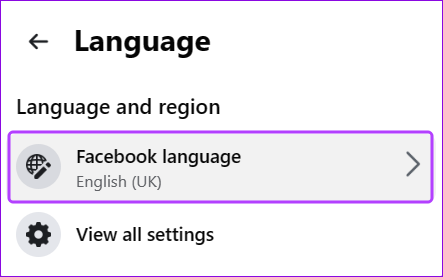
Etapa 6: Escolha o idioma de sua preferência.
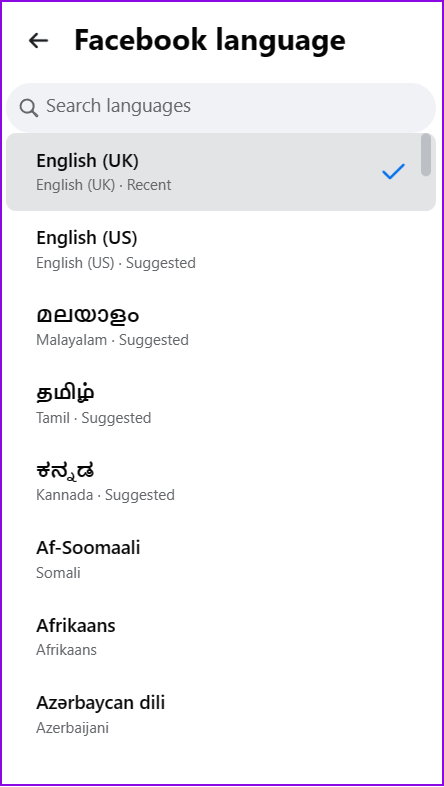
Passo 1: Visite o Facebook em seu navegador ou no link abaixo e faça login com sua conta.
Observação: se você instalou o aplicativo do Facebook em seu smartphone, poderá ser redirecionado para o aplicativo. Se isso acontecer várias vezes, tente fazer login em outra guia ou desinstalar o aplicativo.
Passo 2: Acesse o menu hambúrguer (três linhas).
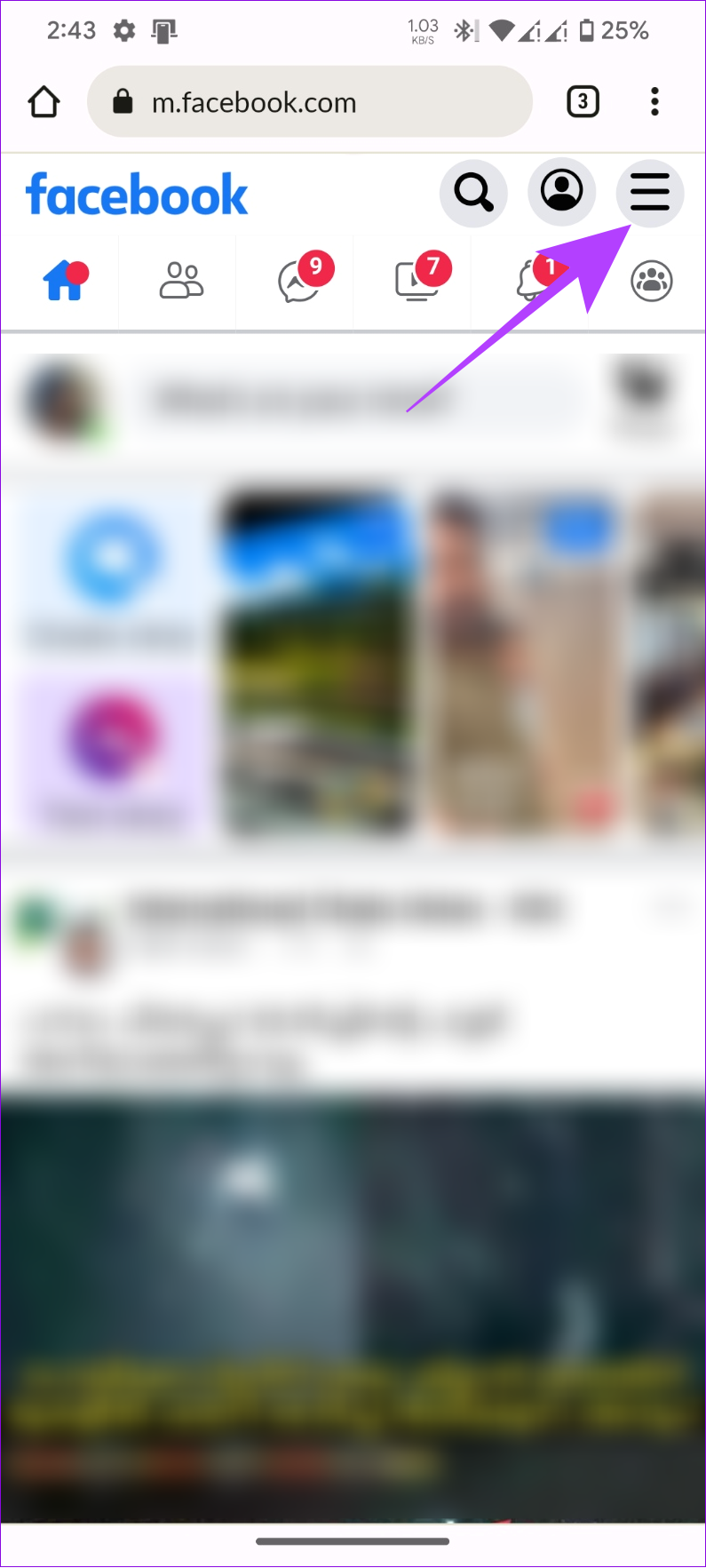
Etapa 3: role para baixo e toque em Idioma e escolha aquele de sua preferência.
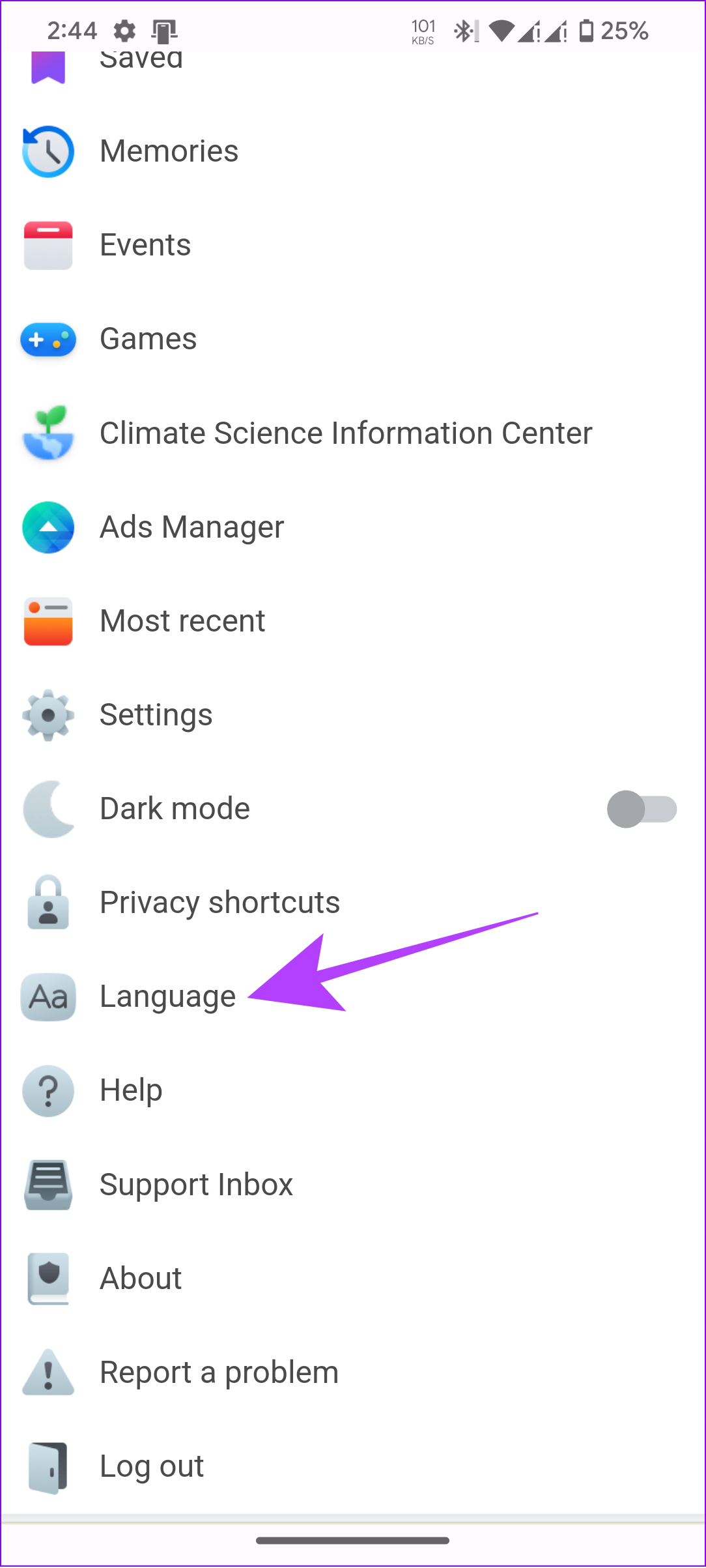
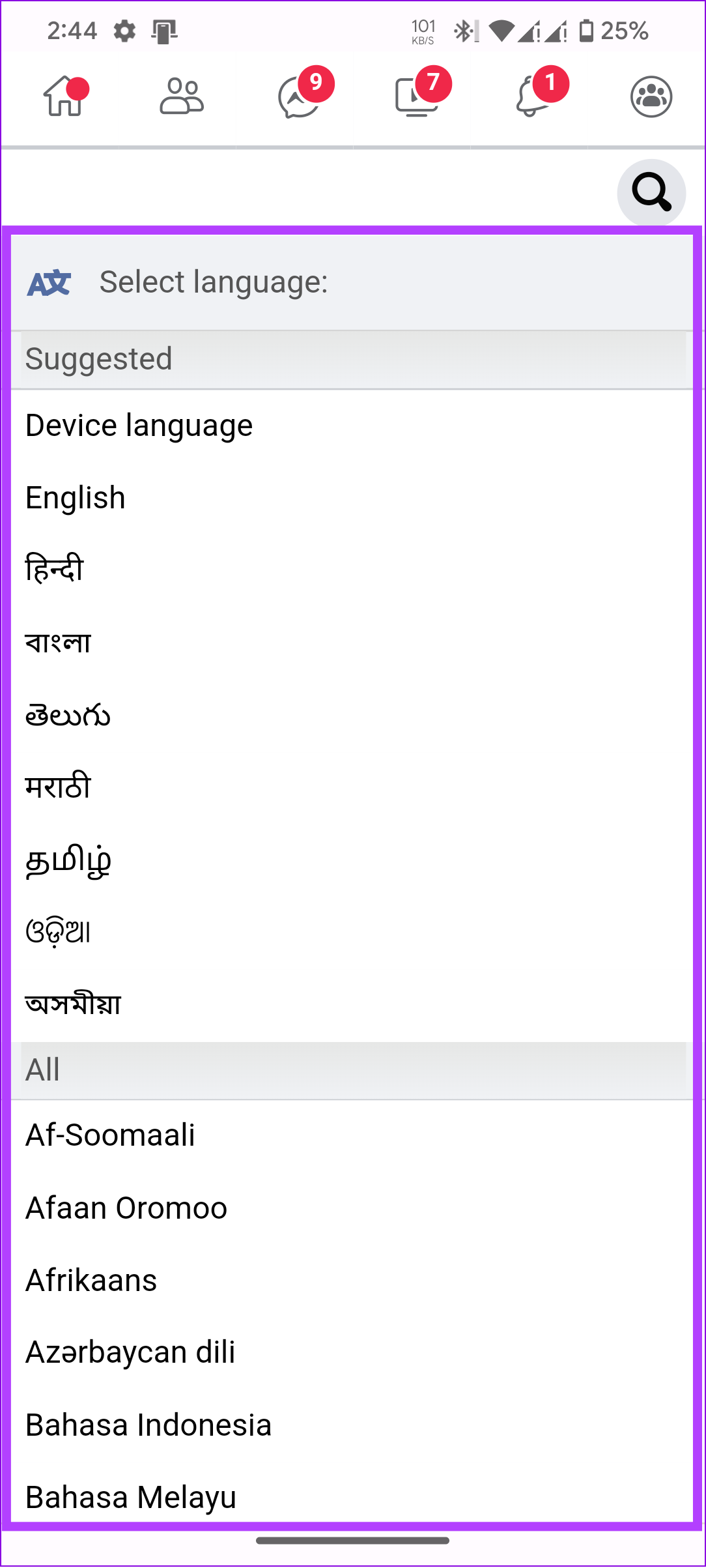
Leia também: Alterar o nome e nome de usuário da conta do Facebook
Mesmo que você tenha definido o idioma do Facebook para inglês, você pode continuar visualizando postagens nos idiomas escolhidos sem tradução automática.
No aplicativo móvel
Passo 1: Abra o aplicativo do Facebook e toque no menu de hambúrguer.
Passo 2: Role para baixo e toque em ‘Configurações e privacidade’.


Etapa 3: Toque em Configurações> toque em ‘Idioma e região’ em Preferências.
Etapa 4: toque em ‘Idiomas que você não deseja que sejam traduzidos automaticamente’.
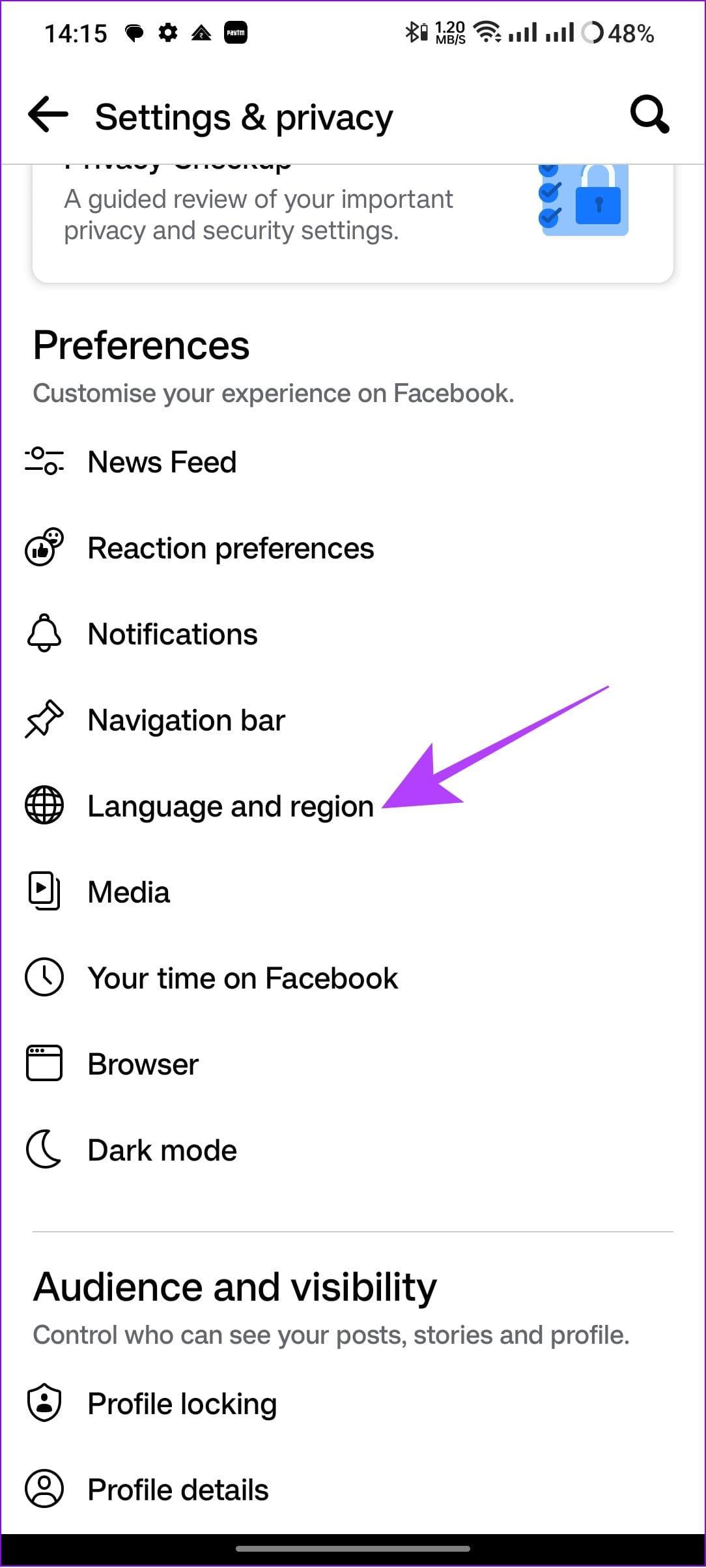
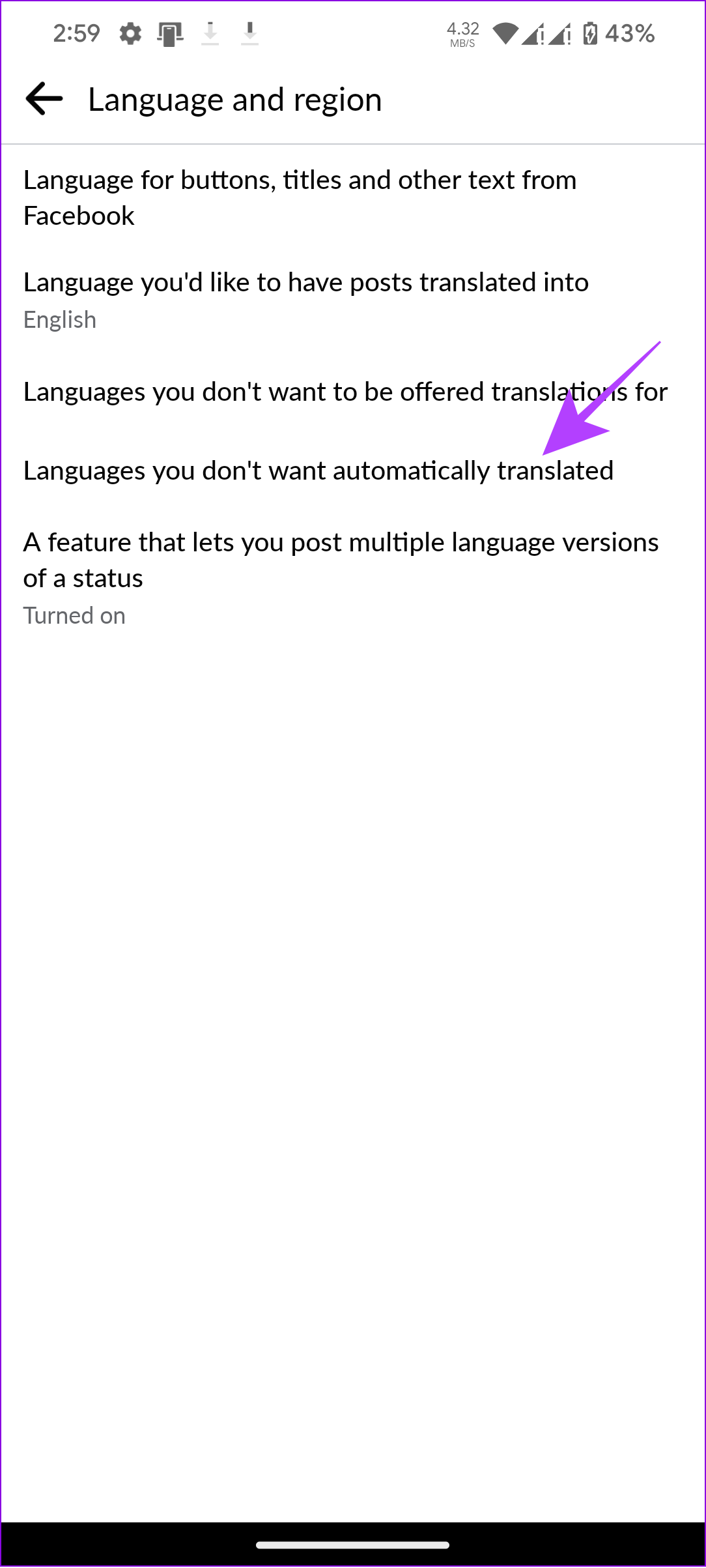
Passo 5: Escolha os idiomas e clique em Salvar.
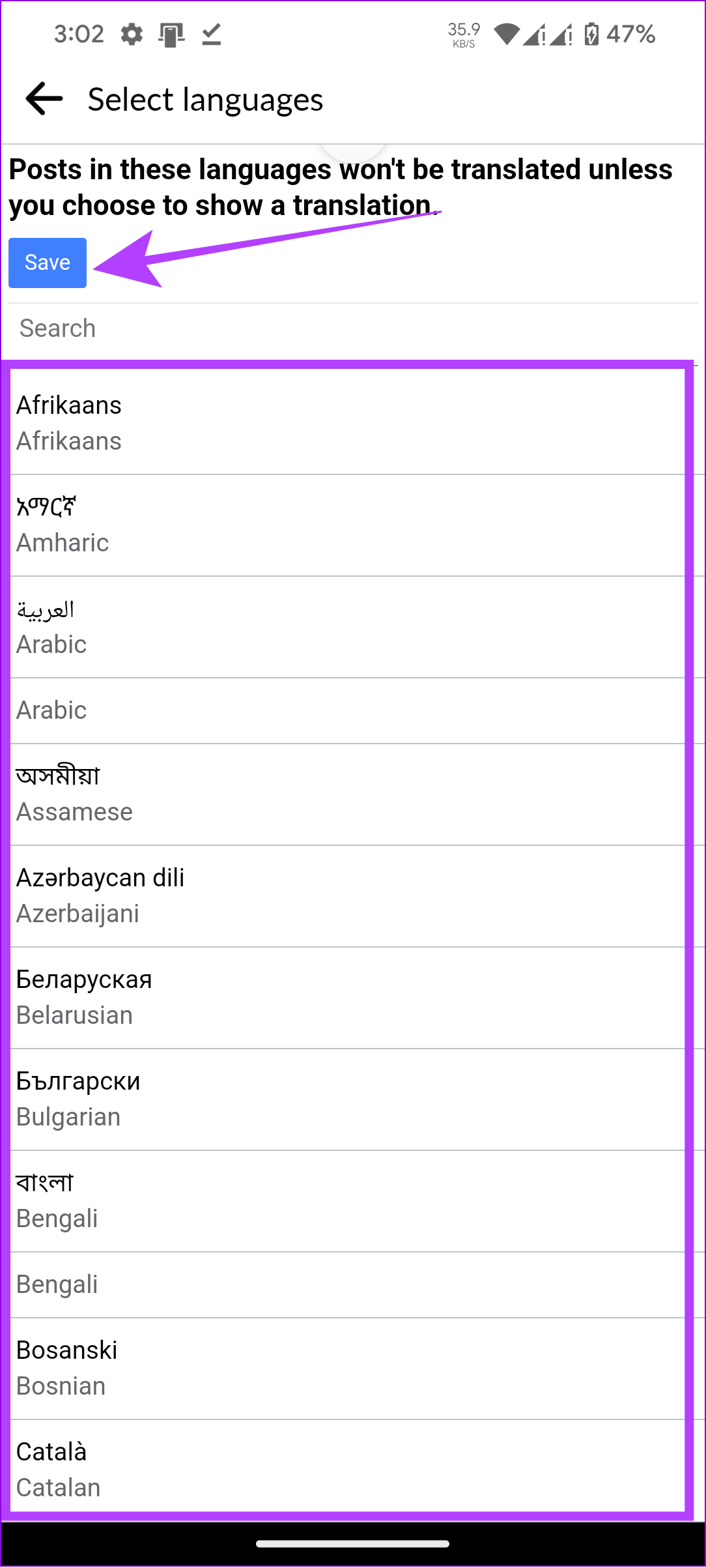
Passo 1: Visite o Facebook em seu navegador ou no link abaixo e faça login com sua conta.
Passo 2: Clique na foto do seu perfil no canto superior direito do Facebook.
Etapa 3: selecione ‘Configurações e privacidade’.
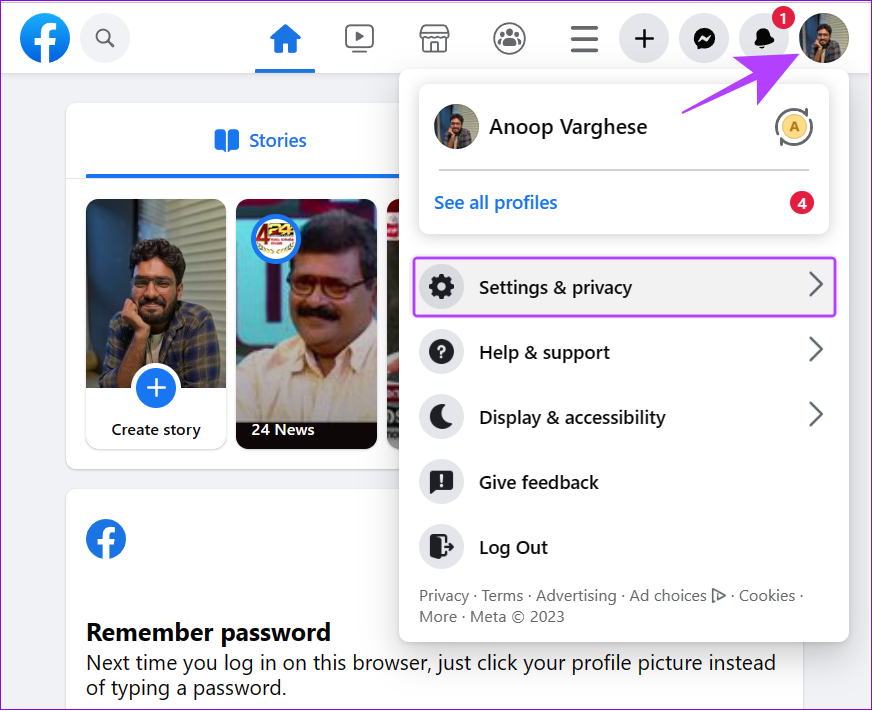
Etapa 4: em seguida, clique em Configurações
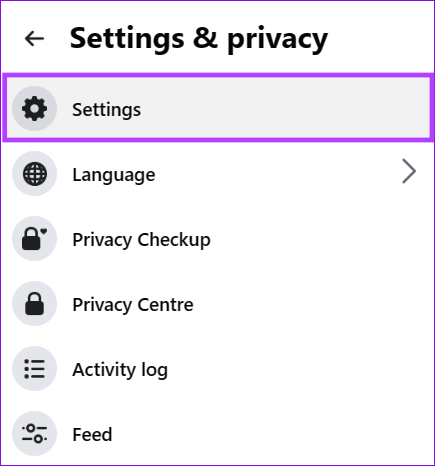
Passo 4: Clique em ‘Idioma e região’ na barra lateral.
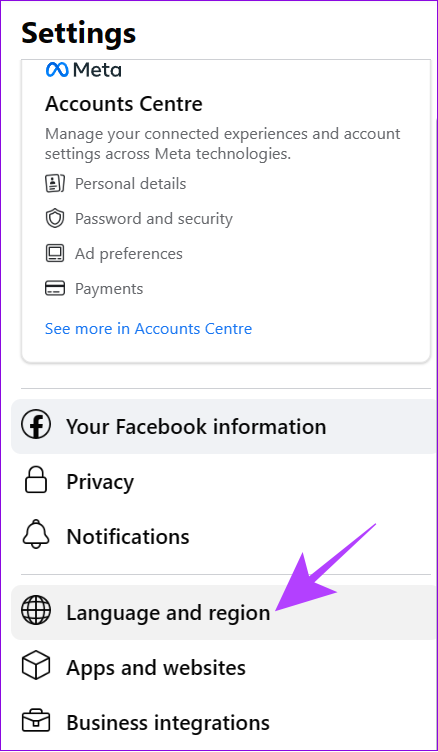
Etapa 5: clique em Editar ao lado de ‘Idiomas que você não deseja que sejam traduzidos automaticamente’.
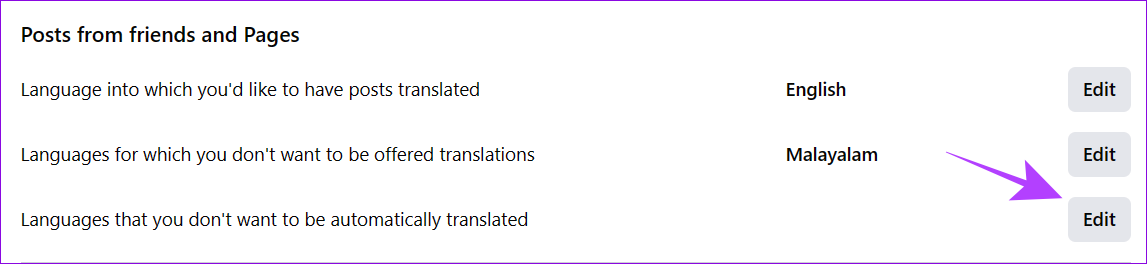
Passo 6: Entre e escolha o idioma e clique em Salvar alterações.
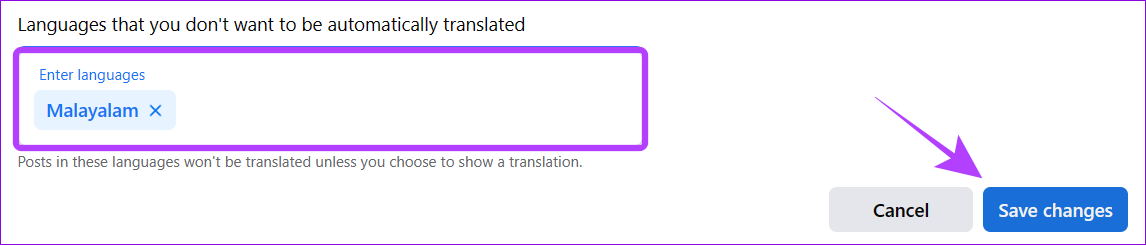
Perguntas frequentes sobre como alterar o idioma do Facebook
1. Por que não consigo ver a tradução no Facebook?
Verifique se você adicionou o idioma à lista daqueles que não deseja traduzir. Você pode verificar isso nas configurações de idioma do Facebook.
2. Como traduzir comentários no Facebook?
Clique no botão traduzir abaixo do botão de comentário que deseja traduzir.
3. Como denunciar uma postagem no Facebook traduzida incorretamente?
Ao ver a postagem traduzida, clique em 'Avaliar esta tradução' abaixo da tradução e escolha 'A postagem não estava em [Idioma]' no menu suspenso. Selecione Confirmar no menu pop-up.
É irritante quando o idioma do Facebook muda para um idioma que você não conhece. Com este guia sobre como alterar o idioma do Facebook de volta para o inglês, esperamos que você tenha conseguido reverter para o idioma da IU de sua escolha.
Quer dar um novo começo ao seu perfil do Twitch? Veja como alterar o nome de usuário e o nome de exibição do Twitch com facilidade.
Descubra como alterar o plano de fundo no Microsoft Teams para tornar suas videoconferências mais envolventes e personalizadas.
Não consigo acessar o ChatGPT devido a problemas de login? Aqui estão todos os motivos pelos quais isso acontece, juntamente com 8 maneiras de consertar o login do ChatGPT que não funciona.
Você experimenta picos altos de ping e latência no Valorant? Confira nosso guia e descubra como corrigir problemas de ping alto e atraso no Valorant.
Deseja manter seu aplicativo do YouTube bloqueado e evitar olhares curiosos? Leia isto para saber como colocar uma senha no aplicativo do YouTube.
Descubra como bloquear e desbloquear contatos no Microsoft Teams e explore alternativas para um ambiente de trabalho mais limpo.
Você pode facilmente impedir que alguém entre em contato com você no Messenger. Leia nosso guia dedicado para saber mais sobre as implicações de restringir qualquer contato no Facebook.
Aprenda como cortar sua imagem em formatos incríveis no Canva, incluindo círculo, coração e muito mais. Veja o passo a passo para mobile e desktop.
Obtendo o erro “Ação bloqueada no Instagram”? Consulte este guia passo a passo para remover esta ação foi bloqueada no Instagram usando alguns truques simples!
Descubra como verificar quem viu seus vídeos no Facebook Live e explore as métricas de desempenho com dicas valiosas e atualizadas.








